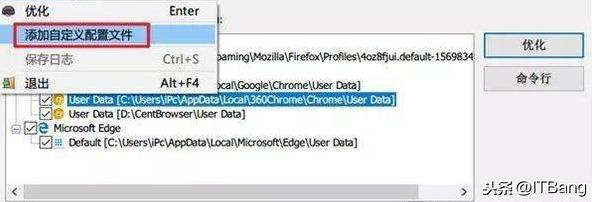在电脑桌面上通常会放置很多的桌面图标(包括系统自带图标以及程序图标等等),最近修电脑过程中经常遇到客户反馈电脑桌面图标都消失了,那么要如何恢复电脑桌面图标呢?
电脑桌面图标突然全部消失大致有3种情况:1、不小心隐藏了桌面图标而已,我希望你是这种;2、系统升级或第三方软件破坏造成的,仅仅桌面图标消失;3、系统受损,所有程序都并不能使用,这种只能重新安装系统了。
一、仅隐藏桌面图标:
1、在桌面空白处,点击鼠标右键,弹出菜单选择查看

2、选择查看后的二级菜单,倒数第二项,“显示桌面图标”前面的勾勾打上,桌面图标即可恢复,如下图所示。
二、仅桌面图标消失,已安装软件正常使用。
1、点击开始菜单,选择右上角所有程序。

2、在所有程序列表里,可以看到已安装过的软件应用。

3、找到你需要创建桌面图标的软件,比如WPS 这款软件,我们在菜单软件图标上点击鼠标右键,出现二级菜单选择“发送到(N)”,再去点三级菜单最后一项“桌面快捷方式”,该图标就会添加到桌面,需要的其他软件图标,依次如此添加即可。

三、系统受损,所有程序都不能正常使用(只能重新安装系统)
大多数程序无法运行,需要重新安装电脑系统,再依次重新安装软件,这个是最糟糕的结果。
以上这篇文章就是关于电脑桌面图标不见了解决方法,大家如果遇到同样问题,可以按装这篇文章提供的方法进行操作,如果有其他电脑问题,可以点点关注,我将继续为大家分享更多电脑知识。
,